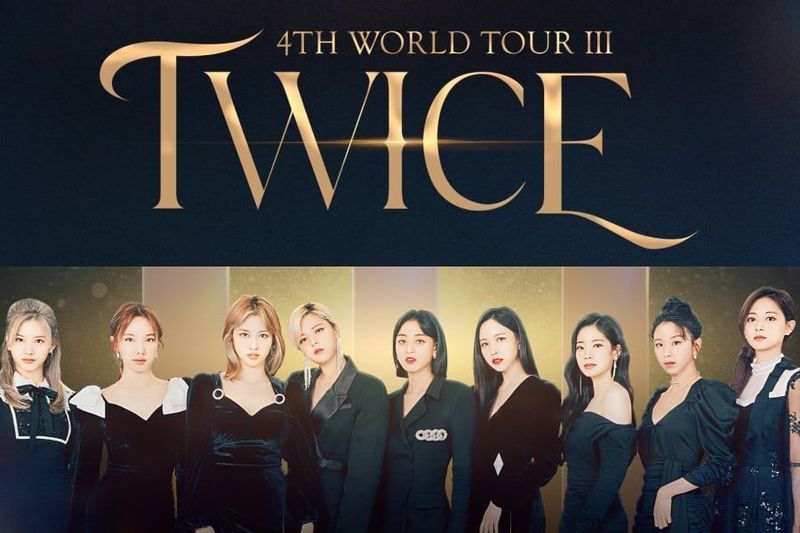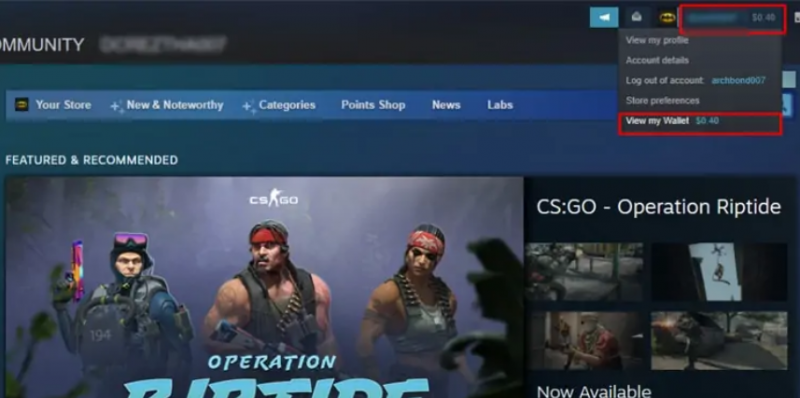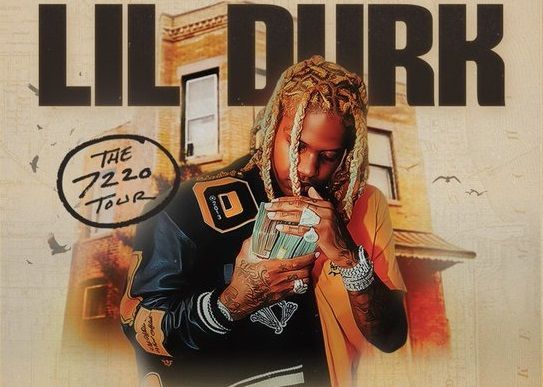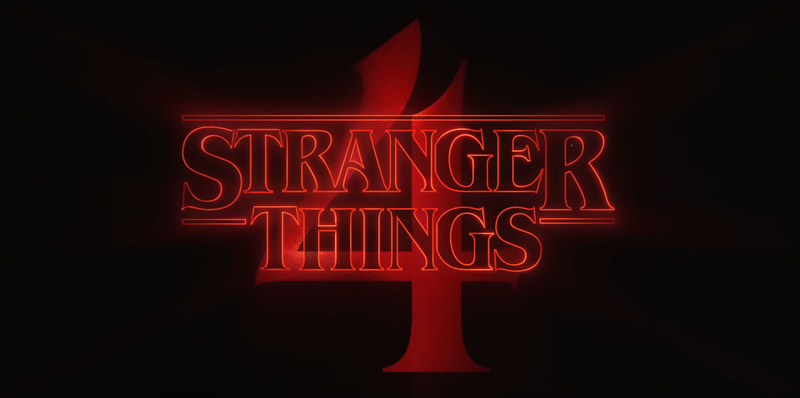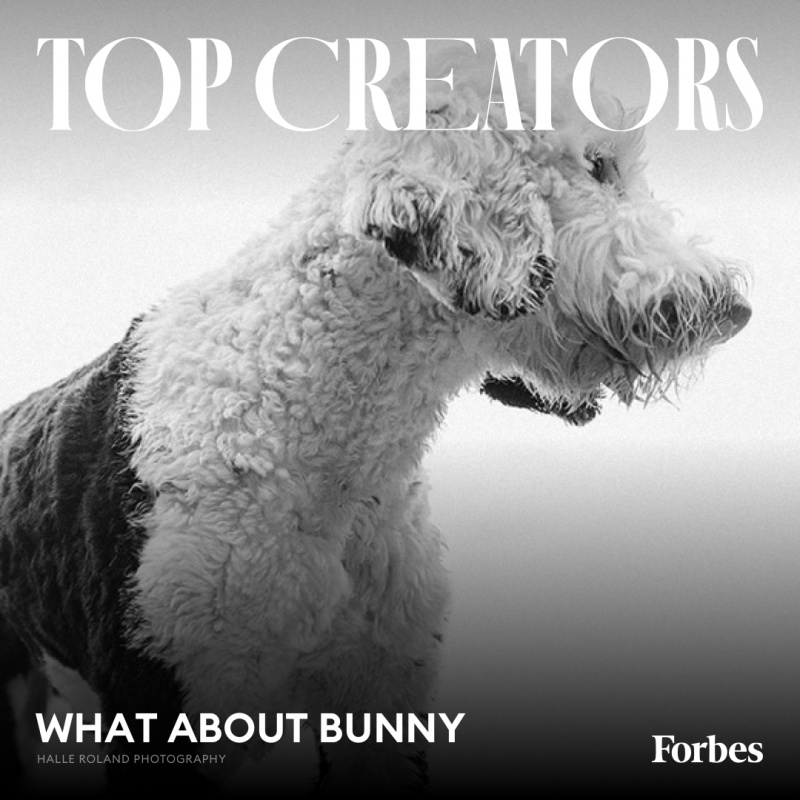iPhone'y należą do najlepiej sprzedających się smartfonów na rynku. Chociaż słyną z aparatów i wydajności, brakuje im podstawowych funkcji, które są uważane za bardzo ważne z punktu widzenia Androida.

Funkcja blokady aplikacji jest dostępna w Androidzie od wieków, ale nie pojawiła się jeszcze na iPhone'ach. Na szczęście istnieje kilka metod, dzięki którym możemy blokować aplikacje na iPhonie, a ten post dotyczy tego. Tutaj podzielę się, jak blokować aplikacje na iPhone'ach za pomocą aplikacji innej firmy i bez niej. Więc zacznijmy.
Jak zablokować aplikacje na iPhonie?
Od czasu wydania iOS 12 użytkownicy iPhone'a mogą blokować aplikacje własne za pomocą funkcji Czas przed ekranem. Aplikacja własna odnosi się do wszystkich aplikacji opracowanych przez firmę Apple, takich jak Safari.
Metoda 1: Zablokuj aplikacje własne na iOS

Kredyt – LifeWire
Oto jak zablokować aplikacje własne na iPhonie.
- Przejdź do Ustawienia, a następnie Czas przed ekranem.
- W opcji Czas przed ekranem przejdź do Ograniczenia dotyczące treści i prywatności, a następnie kliknij Dozwolone aplikacje
- Na koniec wyłącz wszystkie aplikacje, których prawie nie używasz.
- Teraz po prostu przejdź do ekranu głównego, aby zapisać ustawienia.
Metoda 2: Zablokuj aplikacje za pomocą limitu ekranu
Limit ekranu został wprowadzony do iPhone'a w aktualizacji iOS 12 i można go używać do blokowania aplikacji. Oto, co musisz zrobić.

Kredyt – LifeWire
- Opcja Czas przed ekranem dostępna w Ustawieniach
- Kliknij opcję Limity aplikacji, a następnie kliknij Dodaj limit.
- Tutaj będziemy mieli listę wszystkich aplikacji zainstalowanych na moim urządzeniu. Wybierz wszystkie aplikacje, których dostęp chcesz ograniczyć.
- Każda aplikacja może być ograniczona tylko do niektórych określonych kategorii.
- Nie wybieraj terminu aktywacji ograniczenia. Możesz nawet dostosować dni, w których aplikacja będzie ograniczona do niektórych kategorii.
Wybrana aplikacja zostanie automatycznie zablokowana we wcześniej określonym limicie czasu. Jednak zawsze zwiększasz limit czasu, klikając Zapytaj o więcej czasu. Aby to zrobić, będziesz musiał wprowadzić hasło, wyłączyć aktualny limit czasu i ustawić nowy.
Metoda 3: Zablokuj aplikację w systemie iOS za pomocą dostępu z przewodnikiem
Blokowanie aplikacji na urządzeniach z systemem iOS za pomocą dostępu kierowanego to najlepszy sposób na ochronę urządzenia przed nieautoryzowanym dostępem. Oto, co musisz zrobić, aby zablokować aplikację na iOS za pomocą dostępu z przewodnikiem.

Kredyt – LifeWire
- Przejdź do opcji Dostępność w Ustawieniach
- Teraz kliknij dostęp z przewodnikiem i dotknij przełącznika, aby go włączyć.
- Teraz ustaw kod dostępu z przewodnikiem, przechodząc do ustawienia kodu dostępu.
Możesz włączyć dostęp z przewodnikiem po trzykrotnym naciśnięciu przycisku zasilania. Ta funkcja sprawi, że Twoje urządzenie zostanie zablokowane w jednej aplikacji. Ta funkcja okazuje się być korzystna, gdy oddajesz swój telefon komuś innemu i chcesz, aby po prostu używał konkretnej aplikacji. Możesz ponownie trzykrotnie nacisnąć przycisk zasilania, aby wyłączyć dostęp z przewodnikiem.
Jak zablokować aplikacje na iPhonie za pomocą aplikacji innych firm?

Jeśli posiadasz urządzenie z systemem iOS po jailbreaku, możesz łatwo używać aplikacji innych firm do blokowania aplikacji. W App Store nie ma żadnej oficjalnej aplikacji do blokowania aplikacji na urządzeniach z systemem iOS. Dlatego możesz używać tylko aplikacji innych firm, takich jak BioProtect, Locktopus i AppLocker, na urządzeniu po jailbreaku.
Więc chodziło o to, jak zablokować aplikację na iPhonie? Wszelkie sugestie i wątpliwości dotyczące wpisu można znaleźć w sekcji komentarzy. Do tego czasu odwiedzaj TheTealMango, aby uzyskać więcej takich przewodników po technologiach i grach.